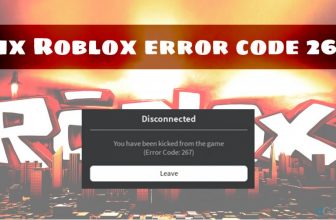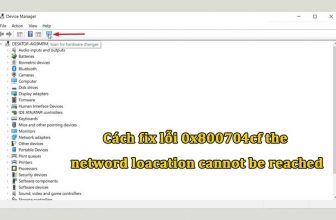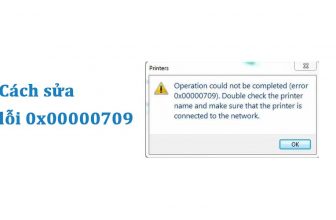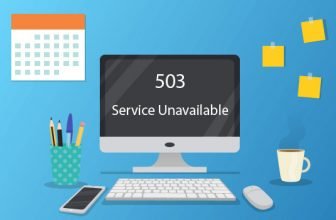Một trong những lỗi phiền toái trên USB hiện nay là không format được usb “the disk is write protected”. Đây là tình trạng USB của bạn gặp sự cố. Có khá nhiều nguyên nhân dẫn đến tình trạng trên. Nhưng cách sửa lỗi cũng không quá phức tạp. Đôi lúc chỉ cần thực hiện vài thao tác đơn giản là có thể sửa được lỗi này.
Nhưng nếu không biết cách hoặc tình trạng phức tạp có thể khiến bạn không thể sử dụng USB được nữa. Cùng daohocthuat.com tìm hiểu và nguyên nhân và cách sửa lỗi The disk is write protected nhé.
Nguyên nhân lỗi “The disk is write protected” trên USB
Hiện nay việc sử dụng USB để lưu trữ tài liệu học tập, làm việc là điều rất được tin dùng. Với kích thước nhỏ của USB cùng với đó là khả năng lưu trữ nhiều dung lượng. Có thể sử dụng bất kỳ lúc nào là điều rất thích hợp trong cuộc sống như hiện nay.

Cách sửa lỗi usb không format được the disk is write protected
Tuy nhiên do việc sử dụng USB thường xuyên, việc copy qua lại các dữ liệu giữa các máy tính vô tình làm cho USB của bạn gặp lỗi. Và một trong những lỗi nghiêm trọng là The disk is write protected. Đây là lỗi làm USB của bạn bị vô hiệu hóa, không thể sử dụng được. Nguyên nhân có thể do bị nhiễm virus, usb bị lỗi hoặc vô tình đã khóa USB…
Cách sửa lỗi không Format được USB “the disk is write protected”
Để có thể xác định được cách sửa lỗi, chúng ta cần phải hiểu nguyên nhân USB bị lỗi không format được the disk is write protected đang bị là gì. Từ đó có cách xử lý cụ thể để tránh mất thời gian. Và để các bạn có thể dễ hơn có thể tham khảo một số cách sau.
Kiểm tra xem USB có bị dính Virus không và quét Virus
Do quá trình tiếp xúc, trao đổi dữ liệu giữa các máy tính nên có thể USB đang bị dính Virus. Virus sẽ tạo một tập tin trống trong bộ nhớ. Điều nay sẽ gây ra lỗi USB bị write protect không format được. Để tránh tình trạng này bạn cần dùng phần mềm diệt virus để quét lại USB.
Vì vậy mà việc cài đặt các phần mềm Anti virus khá quan trọng. Nếu không được bảo vệ kịp thời thì máy tính của bạn cũng sẽ dễ dàng bị lây nhiễm Virus và hư hỏng.
Xóa bỏ file gây ra lỗi Write Protected
Thường thì chỉ cần một file bị lỗi sẽ gây ra không Format USB protected. Có thể do file đang bật chế độ “Read-only”, do đó nó sẽ không cho chúng ta xóa ra khỏi USB.
Cách khắc phục là bạn hãy tìm tập tin đó trong USB và chuột phải vào nó và chọn Properties, sau đó tắt đánh dấu Read-only rồi nhấn OK. Nhớ là hiện file ẩn usb lên để xem hết các file nhé.
Nếu tên tập tin quá dài cũng là nguyên nhân gây ra lỗi. Nên bạn cần tìm những tên file có số ký tự >255 là những tập tin đã có từ lâu đời, và đổi tên lại nhé.
Sửa lỗi The disk is Write Protected bằng cmd
Bước 1: Mở Start, nhập CMD vào ô tìm kiếm và chuột phải vào kết quả đầu tiên và chọn “Run as administrator”.
Bước 2: Trong cửa sổ CMD vừa hiện lên, bạn nhập diskpart rồi nhấn Enter. Tiếp theo, nhập list disk để hiển thị tất cả thiết bị lưu trữ trên máy tính của bạn.
Bước 3: Hãy chắc chắn rằng đâu là USB của bạn, trong bài viết này thì USB chính là Disk 2, tiếp tục nhập thêm dòng lệnh: select disk [số disk usb] và nhấn Enter.
Cuối cùng nhập thêm dòng lệnh: attributes disk clear readonly rồi nhấn Enter.
Sử dụng Registry Editor để sửa lỗi Write Protected
Bước 1: Bạn cần mở hộp thoại Run lên bằng cách nhấn phim Window + R rồi rõ lệnh “regedit” vào.
Bước 2: Trong giao diện Registry vừa xuất hiện, hãy tìm và mới đến đường dẫn dưới đây.
HKEY_LOCAL_MACHINESYSTEMCurrentControlSetControlStorageDevicePolicies
Bước 3: Ở phía phải phải của cửa sổ StorageDevicePolicies, hãy mở mục WriteProtect rồi thay đổi giá trị (value) từ khóa này từ 1 sang 0. Cuối cùng chọn OK để thoát khỏi Registry.
Nếu như không có giá trị này, bạn có thể chọn chuột phải chọn New >> DWORD rồi đặt tên là WriteProtect. Sau đó đặt giá trị là 0.
Bây giờ, hãy rút thiết bị ra rồi tiến hành cắm lại để xem kết quả, thông thường thì với cách này gần như là khắc phục được lỗi “The disk is write protected”.
Nên cần lưu ý gì khi gặp lỗi không Format được USB “the disk is write protected”
Đây là một lỗi thường gặp đối những ai sử dụng USB. Và nó có thể xảy ra bất kỳ lúc nào dù USB của bạn mới mua đi chăng nữa. Vì có thể là USB của bạn đã bị dính virus và lỗi này rồi.
Nếu như gặp lỗi này đừng quá lo lắng. Bạn nên xử lý lỗi theo một số hướng dẫn bên trên của mình để xử lý. Và có thể bạn sẽ tìm được các khắc phục hiệu quả mà không cần mua USB mới.
Và để có thể sử dụng USB tốt hơn bạn nên sử dụng phần mềm diệt Virus thường xuyên, cũng như cập nhật lại phần mềm. Bên cạnh đó đừng nên cắm USB và những nơi như tiệm photo hoặc tiệm nét vì rất dễ bị lây nhiễm virus. Sử dụng USB hiệu quả và nhớ đừng sử dụng quá mạnh tay nhé. Khi rút USB khỏi máy cần tắt kết nối để bảo vệ USB và máy tính của bạn.
Và như vậy là daohocthuat đã giới thiệu đến bạn về lỗi không format được USB “the disk is Write protected”. Tuy khá phổ biến nhưng tình trạng lỗi này khá dễ làm mất dữ liệu và hỏng USB. Mọi người nên lưu ý để có thể sủ dụng USB cho đúng cách nhé.
Xem thêm:
[adinserter block="5"]